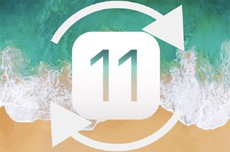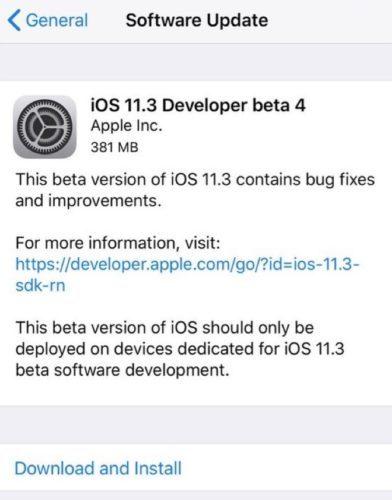Обновление ios в iphone 6, подробная инструкция. Как на айфоне обновить ios
Как обновить айфон - пошаговая инструкция
Для того, чтобы Ваш новенький айфон всегда корректно работал, необходимо регулярно выполнять обновления фирменной операционной системы — iOS. Новые версии прошивки устраняют все недостатки и проблемы предыдущих, выявленные в процессе эксплуатации — по отзывам и замечаниям пользователей. Также они делают работу устройств более стабильной, быстрой и четкой. При этом значительно расширяются возможности, как системных приложений, так и сполна раскрывается потенциал «железа» в айфоне. Давайте разберемся, как обновить iPhone правильно, чтобы не возникла какая-нибудь непредвиденная ошибка.
Перед процедурой
Если Вы являетесь владельцем версии «шестерки» с объёмом памяти на 16 гигабайт, заранее позаботьтесь о наличии достаточного свободного объёма памяти. Имейте в виду, что даже если для скачивания архивированной папки с обновлениями места и хватает, то при её распаковке и установке на устройство — его потребуется немного больше. Поэтому старайтесь всегда оставлять небольшой задел, сверх указанного объёма пакета обновлений. Если этого не сделать – в любой момент может возникнуть ошибка. Загрузка может прерваться, айфон — зависнуть или застрять в петле восстановления, и потребуется в лучшем случае всё выполнять заново, в худшем – принудительно восстанавливать гаджет, с полной потерей данных.
Поэтому запомните три основных момента, которые обязательно нужно сделать перед обновлением iOS: убедитесь в наличии достаточного количества свободного места, обновите до последней версии iTunes, и обязательно сделайте резервные копии на компьютер или в iCloud.
Это сведёт к минимуму риск неудачного обновления. И в случае системного сбоя – Вы практически без потерь сможете восстановить все свои данные.
Чтобы наверняка исключить вероятность возникновения ошибок, не помешает предварительно обновить и операционную систему вашего компьютера, встроенные программы безопасности, а также установленный антивирус. После этого перезагрузите ПК, чтобы применить все обновления, и можно приступать к загрузке новой прошивки на iPhone.
Обновление
Существует два основных способа загрузки и установки обновлений. Первый — с самого айфона, при условии устойчивого подключения к сети через Wi-Fi, второй – с помощью авторизованного компьютера, в меню фирменной программы – iTunes.
Главные отличия между ними заключаются в скорости и удобстве.
Первый вариант удобен тем, что не требуется ничего кроме смартфона и интернета. Устройство выполнит само всю процедуру (если Вы выбираете этот способ – обязательно ставьте айфон на зарядку – неизвестно, сколько времени займёт скачивание и установка). Загрузка iOS проходит дольше, так как чисто физически – маршрутизатор, раздающий Wi-Fi, делает скорость передачи данных — медленной.
Второй – происходит значительно быстрее, но не обойтись без ПК и подключения по кабелю.
Для того чтобы сделать обновление с самого устройства – зайдите из меню настроек в – Основные, и в них выберите пункт – Обновление ПО.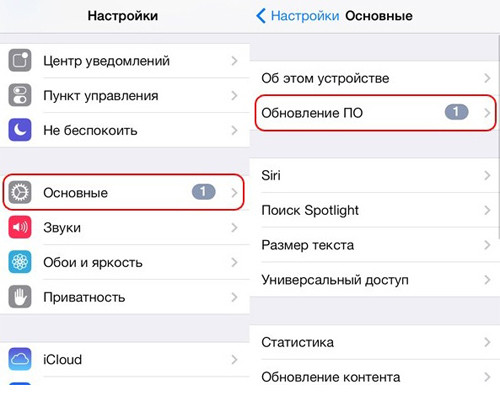 После поиска в сети последних обновлений iOS — высветится предложение на их загрузку и установку – для этого нажмите на соответствующее сообщение снизу.
После поиска в сети последних обновлений iOS — высветится предложение на их загрузку и установку – для этого нажмите на соответствующее сообщение снизу.
Как только появляется свежее обновление – iTunes при подключении обязательно уведомит Вас об этом. Если Вы сами инициируете этот процесс – подсоедините телефон к ПК кабелем (желательно — оригинальным), запустите iTunes. В ее меню найдите свой айфон среди устройств. Во вкладке настроек синхронизации и параметров – инициируйте обновление.
Если Вы сами инициируете этот процесс – подсоедините телефон к ПК кабелем (желательно — оригинальным), запустите iTunes. В ее меню найдите свой айфон среди устройств. Во вкладке настроек синхронизации и параметров – инициируйте обновление.
Всё, дальнейшие процессы будут протекать автоматически. Главное, чтобы соединение с сетью было устойчивым. После загрузки пакета обновлений iOS запустится установка, во время которой iPhone может неоднократно перезагружаться – это нормально.
Но случается, что с вашей стороны все условия соблюдены, но обновить iOS не удаётся. Упорно высвечивается ошибка, и пользоваться устройством нет никакой возможности.
Виды и причины ошибок
Бывает что, запустив процесс обновления прошивки, на экране высвечивается системное сообщение типа: «Не удалось установить связь с сервером обновления ПО iPhone». Первым делом — проверьте подключение устройства к интернету, и исключите проблемы с сетью. Может выдаваться ошибка и при неисправности кабеля или его непригодности (всегда пользуйтесь фирменным для прошивки). Попробуйте также исключить неполадки маршрутизатора, подсоединив компьютер непосредственно к сети.
Кроме того, вполне возможно, что именно в этот момент на серверах активации iOS у Apple есть временные проблемы. Повторите всё немного позже. Если Вам всё равно не удалось установить связь с сервером обновления ПО iPhone, попробуйте подключиться к другому ПК, с сетью от другого оператора.
Иногда ошибка возникает из-за ограничений, которые накладываются установленным антивирусом или брандмауэром компьютера, или несоответствием версий их обновлений. Поэтому установите все актуальные базы (в том числе и для операционной системы компьютера), перезагрузите ПК и повторите установку прошивки телефона.
В некоторых случаях программная ошибка решается т.н. «жесткой» перезагрузкой. Поможет она в случае, если смартфон перестал реагировать на любые действия пользователя. Для её запуска одновременно нажмите, и десять секунд подержите в этом состоянии кнопки — Home с Power. Экран гаджета должен погаснуть. Отпустив кнопки, дождитесь высвечивания логотипа по центру дисплея. После этого снова нажмите и сразу же отпустите Power – айфон должен загрузиться в штатном режиме.
Когда телефон неожиданно потух, и нет никакого отклика на нажатие кнопок — убедитесь, что батарея устройства не разряжена. Поставьте его на зарядку на всякий случай, и подождите 10-15 минут, чтобы он набрал достаточно энергии для запуска всех систем. После этого включите его обычным способом, и повторите процедуру обновления.
Если выше перечисленные способы не помогли, то, скорее всего, придётся восстанавливать устройство при помощи iTunes или iCloud (надеемся, что, прислушавшись к нашим советам, Вы создали копии всех важных данных). Процедура схожа с процессом обновления, только при соответствующем запросе выбрать нужно — Восстановить. При восстановлении — iPhone должен автоматически установить самую свежую версию прошивки.
Как видим, ничего сложного в установке обновлений прошивки на «шестёрки» нет. В подавляющем большинстве случаев, при условии соблюдения указанных выше требований, всё проходит гладко. А при наличии резервных копий, все данные сохранятся, даже, если непредвиденная ошибка и возникнет.
iphonebit.ru
Как быстро обновить ios в iphone 6 инструкция
Программная составляющая всех современных устройств играет большую роль в обеспечении их быстродействия и корректного функционирования. В этом смысле текущие флагманы Apple — «шестёрки» двух видов, не исключение. Кроме того, они в значительно большей степени, чем конкурирующие гаджеты, зависят от фирменного софта, который помогает полнее раскрыть аппаратную часть. Именно их сбалансированное сочетание позволяет по максимуму использовать все ресурсы смартфонов, и ничуть не уступать в синтетических тестах «навороченным» моделям других производителей. Поэтому крайне важно регулярно устанавливать свежие версии прошивок, предоставляемых бесплатно разработчиком, чтобы довести их эксплуатационные характеристики до совершенства.
Под прошивкой понимается установка на смартфон оболочки операционной системы. В случае айфона – это официальные выпуски фирменной iOS. Она рассчитана исключительно на изделия Apple. Разработчики «железа» и софта компании тесно взаимосвязаны единой целью и координируют работу друг друга. Это помогает обеспечивать хвалёную стабильность и слаженную работу всех составляющих гаджета — от процессора, до операционной системы. Они тонко «заточены» друг на друга, появление неполадок сведено к минимуму. А если они вдруг и возникают, сплочённая команда готова бросить все силы на скорейшее их устранение, чтобы не ударить в грязь — лицом этой легендарной марки. С айфонов ведь всегда был больше спрос, все проблемы рассматривались под микроскопом и гипертрофировались.
Зачем нужно обновление прошивки?
Без iOS (расшифровывается эта аббревиатура как iPhone Operation System) просто невозможно корректное функционирование устройства. Она чётко прописывает ход работы всех системных приложений, попутно ограждая от внешнего вмешательства со стороны пользователя. Ведь чего греха таить, многим дай волю – они поотключают критично важные процессы, накачают приложений сомнительного происхождения, и тем самым если не угробят, то точно нарушат его основные функции.
На данный момент Apple всё делает для того, чтобы владельцы устанавливали только оригинальные прошивки. Ведь только официальные обновления гарантируют бесперебойную работу гаджетов, и надёжно защищают их от стороннего мошеннического влияния.
В последних версиях iOS 8 вовсе исключена возможность «отката» на любой из предыдущих её выпусков. Как только Вы решите обновить айфон, автоматически будет загружена и установлена самая последняя актуальная модификация. В сущности, все новые версии прошивки для iPhone призваны исключить выявленные ошибки предыдущих, и улучшить его работоспособность. Ничего плохого в этом нет, попутно устраняются все уязвимости, повышается безопасность, дополняются пользовательские возможности, исходя из отзывов и замечаний владельцев.
Однако, если Ваш айфон подвергался джейбрейку, то не вздумайте обновлять прошивку стандартным способом – с сайта разработчика. Иначе смартфон зависнет в петле восстановления, из-за конфликта программных оболочек, и вернуть его к работе смогут только специалисты. Оно Вам надо? В этом случае возможен только вариант восстановления, с последующей автоматической установкой актуальной оболочки оперативки. Джейлбрейк, конечно же, будет утрачен.
То же самое относится и к «залоченным» устройствам. Если «шестёрка» была принудительно программно «разлочена» (т.е. отвязана от определённого оператора сотовой связи), то официальные обновления попутно повысят и версию её модема. А тогда простым программным способом разлочить его будет уже невозможно. Придётся применять «тяжелую артиллерию», и о гарантии производителя после этого можете забыть. Учтите эти важные моменты.
Что нужно сделать до обновления
Для того, чтобы максимально исключить возникновение ошибок при установке очередной версии iOS, следует в обязательном порядке выполнить ряд предварительных процедур. Среди них:
1. Обновите до текущей актуальной версии iTunes. Это необходимо сделать, чтобы при загрузке и установке пакета iOS не возникло конфликта приложений из-за их временных несоответствий.
2. Создайте полную резервную копию всех персональных данных — на компьютере, с помощью iTunes. Если у Вас установлено автоматическое ежедневное копирование в облачное хранилище через iCloud – тоже хорошо. Но такие копии содержат лишь часть пользовательских данных, типа контактов или фото, сделанных камерой айфона. А копирование в iTunes помогает сохранить практически весь контент владельца, без ограничений по размерам, а потому именно он предпочтителен в данном случае.
3. Убедитесь в наличии достаточно количества свободного места на коммуникаторе. В большей мере это касается «шестёрок» с объёмом встроенной памяти на 16 Гб. Так как после распаковки архивированных папок новой оболочки, её файлы занимают больше места, чем заявлено изначально в диалоговом окне. Если не побеспокоиться об этом заранее, то в процессе установки iOS гаджет может надолго зависнуть. И придётся потом восстанавливать его в аварийном порядке, с потерей данных.
4. Чтобы избежать всех возможных сбоев, не помешает обновить и сам авторизованный ПК и компоненты, обеспечивающие его безопасность — брандмауэр, антивирус и т.п. Можно на время вообще их отключить, так как некоторые из них воспринимают исполняемые файлы Apple как вирусные угрозы, и блокируют процесс. Не забудьте перезагрузить после этого ПК, чтобы внесённые правки активировались.
5. Также нужно будет деактивировать функцию «Найти iPhone» — в случае восстановления, с последующей установкой обновлённой ОС. Это можно сделать в меню iCloud, настроек, – просто переведите полозок справа в нерабочее положение. Потребуется подтвердить паролем эту операцию.
6. Настойчиво рекомендуем использовать при прошивке оригинальные кабели – lightning. Обидно будет из-за какого-то кабеля ремонтировать девайс.
Выполнив все выше перечисленные манипуляции, гарантируем, что Вам удастся обновить свой телефон без проблем.
Как обновиться?
В зависимости от того, в каком состоянии находится смартфон в данный момент, применяются следующие варианты действий:
1. При условии нормальной работы айфона можно выделить два основных способа, с помощью которых можно обновить прошивку:
— С компьютера, через приложение iTunes
— С самого смартфона, через через Wi-Fi.
2. Если коммуникатор находится в аварийном состоянии, то производится принудительная перезагрузка, с дальнейшим восстановлением через iTunes или iCloud, понятно, что с потерей всей персональной информации.
Итак, самый быстрый и верный способ – использование айтюнса, на нём и остановимся подробнее. Высокая скорость в этом случае достигается благодаря резвому интернету компьютера и использованию кабеля. Скачайте соответствующую модели вашего смартфона iOS (имейте ввиду — для просто «шестёрки» и 6 плюс — оболочки разные).
Затем, запустите на ПК фирменное приложение — iTunes, и подсоедините iPhone кабелем. Найдите свое устройство в списке сверху, справа.

Зайдите во вкладку синхронизации. Там Вам будет предложено обновить или восстановить айфон. Выбираем «Обновить». Остальные процессы iTunes будет проводить сама, просто жмите на предлагаемые ассистентом предложения.

Дождитесь окончания установки. При этом смартфон будет отображать прогресс протекания операции, и планово перегружаться, активируя системные приложения. Значит всё идет, как положено.
Можно ещё немного ускорить процесс, загрузив предварительно актуальную iOS на жесткий диск компьютера. И с него же запустить обновление, не дожидаясь его заливания в соответствующую папку iTunes. Для этого, удерживая на клавиатуре кнопку Shift, нажмите выше помеченную — «Обновить» — в меню «тунца».
Следующий метод предполагает возможность обновления с самого айфона. Для успешного её проведения важна бесперебойность интернета. Убедитесь в исправности своего маршрутизатора, с высокой скоростью раздачи трафика через Wi-Fi. Но всё равно он проходит медленнее, чем первый способ, так как насколько бы шустрым не был бы роутер, при скачивании «по воздуху» скорость передачи данных неизбежно падает.
Итак, зайдите из меню настроек смартфона во вкладку – «Основные», выберите там соответствующий пункт – Обновление ПО.

Запустится процесс поиска в сети актуальных обновлений iOS для Вашего гаджета. (Удобнее всего качать вечером – в это время серверы Apple не так загружены запросами). Когда они будут найдены, высветится сообщение о доступной версии, с кратким описанием её особенностей и преимуществ. В этом же окне, ниже, будет предложено загрузить их и потом установить, его и нажимайте.

Затем последует запрос о согласии на официальные лицензионные условия использования. Поставьте галочку и примите их.
Теперь автоматически запустится процесс закачки и установки. Ваше участие при этом больше не потребуется. Можете время от времени поглядывать на дисплей, наблюдая за прогрессом. Опять же, коммуникатор будет самопроизвольно перезагружаться, не пугайтесь – это нормально.
Если на устройстве возникла непредвиденная ошибка, не устраняемая жесткой перезагрузкой, то потребуется перепрошивка iPhone (или восстановление), с последующей утратой личных данных. В процессе восстановления придётся обновить iOS, хотите Вы того или нет. Причём без возможности выбора версии оболочки, автоматически пропишется и установится только самая свежая. Так, что если Вы дорожите конкретной модификацией, то не допускайте сбоев, т.к. вернуться Вы на неё уже не сможете.
Опять же придётся воспользоваться ресурсами iTunes. После её запуска и подключения айфона к ПК Вам будет предложено отключить перед процедурой функцию «Найти iPhone» (при условии, что она была активирована, и Вы, вопреки нашему совету, не сделали этого раньше).

Далее, в уже знакомом нам окне выберите не обновить, а восстановить айфон. Напоминаем, личная информация при этом стирается. Не забывайте регулярно делать резервные копии!

Запустится восстановление, во время которого гаджет «очистится», установятся все актуальные официальные обновления, и ошибка, повлекшая зависание, устранится сама собой.

По завершению Вы получите айфон «с чистого листа», после этого Вы можете восстановить свои данные из резервных копий в iCloud или iTunes.
Сбои
Если по каким-либо причинам не удаётся инициировать перепрошивку, советуем последовательно исключить сперва аппаратные проблемы: с кабелем, с интернет-соединением, постараться повторить процедуру на другом компьютере. Затем попытайтесь выявить программные сбои: деинсталлируйте все задействованные в процессе приложения (как в компьютере, так и на самом гаджете). Установите их самые последние выпуски с официальных сайтов, перезагрузите оба устройства. Убедитесь, что на них корректно установлены дата и время. Загрузите снова пакеты прошивки и заново пройдите один из указанных выше путей.
Если всё равно продолжают возникать ошибки с цифровыми кодами-обозначениями, а никто от них не застрахован, можно по каждой из них получить подробные разъяснения на сайте производителя support.apple.com/ru. Там же представлены понятные даже новичку инструкции по их устранению.
Вот, собственно, и всё. Как видите, обновить прошивку до последней версии совсем не сложно. У Вас даже есть выбор из нескольких способов её проведения. Главное соблюсти все обозначенные нами во втором разделе условия. Дерзайте, всё у Вас получится!
iphonebit.ru
Как обновить ios на айфоне
Как обновить iOS на iPhone?
1. Для начала разберемся, для чего же нужно обновлять данное программное обеспечение, ведь многие из наших дорогих пользователей задаются этим вопросом, ссылаясь на то, что в их телефонных устройствах итак все работает. Отвечаем: “С каждым новым обновлением операционной системы, разработчики этой программы вносят все больше и больше изменений, и поэтому стабильность работы самого устройства в разы увеличивается”. Приведем наглядный пример специально для Вас. Если сравнить пятую версию iOS и новую свежую шестую версию, то можно увидеть, что там внесено более 250 новых функций, с помощью которой Вы сможете сделать жизнь своего “Айфона” чуточку ярче.

2. Обновить операционную систему на “Айфоне” можно при помощи программки “Айтюнс”, установленной на Вашем мобильном устройстве, пользуясь услугой Интернета. Впрочем, можно использовать и Wi-Fi роутер в этом непростом деле. Предлагаю рассмотреть два основных способа обновления операционной системы на Вашем мобильном устройстве. Для этого разобьем наши действия на мелкие шаги.

3. В том случае, если Вы имеете стабильное соединение с “Вай-Фай”, то обновить свою операционную систему Вы сможете и без компьютера. В противном случае ПК будет Вам просто необходим. Итак, приступим. Рассмотрим первый способ обновления операционной системы iOS. Для этого подключите Ваш Wi-Fi-роутер, затем разрешите своего “Айфону” использовать данную сеть в качестве доступа к Интернету.

4. В разделе “Настройки” найдите категория “Обновление ПО”, как это показано на картинке ниже. После того, как Вы нажмете соответствующую кнопку, начнется загрузка и установка новой версии операционной системы в Ваш мобильный телефон.

А если в Вашем “Айфоне” установлена последняя версия программного обеспечения, то на экране мобильного телефона Вы увидите изображение, содержащее картинку следующего характера.

5. Можно также использовать и другой способ обновления операционной системы для “Айфона”. Программное обеспечение можно обновить и на Вашем компьютере при помощи программки “Айтюнс”. Для этого, первым делом, подключите свой “iPhone” к компьютеру с помощью USB-кабеля, входящего в комплект поставки “Айфона”.

6. Запустите теперь программу “iTunes” на своем компьютере. В правом верхнем углу Вы увидите Ваш устройство, которое впоследствии и нужно будет выбрать, нажав двойным щелчком мыши на соответствующую область.

7. Видите в открывшемся окне клавишу “Обновить”? Жмите ее с уверенностью, точно не промахнетесь!

Если у Вас на телефоне установлена новейшая операционная система iOS, то на экране компьютера высветится сообщение следующего вида.

8. В любом другом случае будет производиться установка, а потом и загрузка “АйОС” на Ваш компьютер. После этого начнется установка обновления iOS, и Вы увидите изображение следующего вида.

9. Ну, вот и все! Теперь Ваша операционная система обновлена, и Вы со спокойной душой можете ее использовать. Вам доступно более 250 – 300 новых функций, неведомых миру ранее. Приятного Вам времяпрепровождения! Ну, и, конечно же, мы ждем от Вас новых комментариев, вопросов и предложений!

Видео инструкция 🙁
Если у вас есть отличное видео к данной инстукции, вы можете её отправить нам
Как обновить iOS на айфоне самостоятельно
Каждый владелец рано или поздно сталкивается с тем, что пора обновить iPhone до последней версии iOS в связи с тем, что старая версия устарела, а в новой имеются продвинутые возможности и функции, необходимые для работы.
Так задумано, что технологии не стоят на месте и каждая новая версия операционной системы дополняет и улучшает предыдущую, добавляя четкость функций и быстроту восприятия. В данной статье вы узнаете как обновить айфон самостоятельно, чтобы в дальнейшем уметь правильно пользоваться и не совершать ошибок.
Заметьте не каждый айфон обновляется до последней версии iOS. Это связано с тем, что у разных смартфонов неодинаковый объем памяти и необходимые процессорные возможности.

Если у вас гаджет обладает памятью до 16 ГБ, то скачать все обновления можно с большим трудом и есть риск, что при установке программы может выскочить системная ошибка, которая не только сорвет процесс установки обновления, но и может вызвать зависание устройства, что устранить чрезвычайно сложно. В худшем случае девайс заблокируется и придется проводить процесс его восстановления, при котором все файлы и данные, содержащиеся в айфоне, навсегда исчезнут.
Нужно ли делать обновление iPhone?
Сегодня многие спорят о том, стоит ли обновлять систему работающего айфон до новой версии iOS. Многие жалуются, что после произведенного обновления программы работают плохо, зависают, раздражая неудобствами и разрушая привычный ритм. Однако, взвесив все «за» и «против» мы все же заверяем вас, что это необходимо, если нет противопоказаний для вашего устройства. И вот для чего.
Во-первых, баги, так мучившие вас в предыдущей версии системы iOS, навсегда избавят вас от своего присутствия.

Во-вторых, обновив систему вы позволите стать лучше аккумуляторной батарее, так как обновленные версии рассчитаны на облегчение работы батареи и значительно продлевают срок ее работы, увеличивая время для прослушивания музыки, просмотра фильмов, времени нахождения в интернете и время разговоров.
В-третьих, обновившись, ваш айфон зарядится новыми фишками от компании Apple, получит модернизированный функционал, и вы сможете сэкономить на покупке нового девайса, ведь почти всем, чем обладает новый айфон, стане обладать вы, бесплатно, лишь обновив версию своего iOS.
В-четвертых, скачанные обновления защитят ваш айфон от вирусов намного серьезней, обезопасят вас на высшем уровне от тех или иных угроз, от проникновения в него злоумышленников, так как производитель загоняет в последнюю версии самые передовые технологии.
В-пятых, обновившись, смартфон удивит вас своей легкостью и шустростью в пользовании, обеспечит быструю реакцию и понимание. Ведь каждое обновление — это также период очистки от старых замедляющих работу файлов.
Подготовительный этап перед обновлением
Поэтому до того, как обновить iOS на iPhone и приступить к процессу обновления системы, выполните проверку программ на безопасность, пропустив их через антивирус. Кроме того, программа антивируса должна находиться в активном состоянии. Операционная система компьютера также должна быть обновлена во избежание недоразумений. Напоследок стоит перезагрузить ПК для установки сделанных обновлений.
Данные с iPhone желательно скопировать и временно перенести в безопасное облачное хранилище данных iCloud для быстрого и надежного восстановления, в случае зависания айфона при обновлении.

Если вы собираетесь устанавливать обновление при помощи сети 3G или WI-FI, то учтите, что запас зарядки на аккумуляторе должен быть не менее 70 %, иначе айфон в самый неподходящий момент может разрядиться, прервав процесс обновления и навредить вашему устройству.
Также не поленитесь проверить, сколько еще свободной памяти осталось на айфоне, поместится ли туда обновленное ПО. Если этого не сделать, то при процессе обновления ОС может произойти остановка, при которой заблокируется смартфон, возникнет ошибка, а все данные на нем могут больше не восстановиться.

Поэтому в разделе «Настройки» выберите подраздел «Основные» и зайдите в опцию «Использование», где и прочтете все о памяти вашего устройства.
Как обновить iPhone
В природе и практике существуют два способа обновления iSO на iPhone: при помощи стабильного Wi-Fi соединения интернет сети непосредственно в самом айфоне и при помощи программы iTunes через компьютер. Оба способа хороши, но есть определенные различия, которые необходимо учитывать при установке операционной системы.

Обновляться прямо в iPhone, в принципе, удобно, но медленно, из-за слабой скорости маршрутизатора сети. Обновляться в компьютере быстрее и надежнее, но требует его наличие и кабеля USB.
Обновление iPhone через WI-FI
Чтобы обновить ваш айфон, подключите его к вай-фай роутеру или включите мобильный интернет 3G/4G. Проверьте, чтобы смартфон был подключен в зарядке, так как процесс обновления может затянуться до 30-40 минут. Учтите, этап обновления не должен быть прерван ни под каким предлогом. После откройте в девайсе окно «Настройки» и выберите раздел «Основные», в котором активируйте команду «Обновление ПО».

Смартфон обязательно выяснит существующие новые версии системы и предложит их установить в айфон — «Download and Install». Согласившись, вы подтвердите свое намерение, нажав на указанную клавишу, и запустите процесс установления обновлений. Когда этап будет завершен, iPhone автоматически произведет перезагрузку, а включившись, вы обнаружите на нем последнюю версию iOS.
Обновление iPhone через iTunes
Чтобы более уверенно произвести обновление ОС, проверьте в ПК наличие последней версии программы iTunes. Если таковая отсутствует, то обязательно бесплатно скачайте ее с официальной страницы Apple. Опять же, помните, что прерывать процесс обновления запрещено.

Если все готово, то необходимо подключить свой айфон к ПК через кабель USB. Следующим этапом активируйте программу iTunes и найдите в ней свой смартфон. В первом окне появится запись «Check for Update», что означает проверку обновлений (так как айтюнс обновлена, не нажимаем), и далее перейдите в опцию «Download and Install», обозначающую скачивание и установление ПО. Через некоторое время, когда обновление загрузится в полном объеме, iPhone сам выключится, чтобы перезагрузиться и включиться в обновленной версии iOS.
Обновляем iPhone без проблем
Для того, чтобы Ваш новенький айфон всегда корректно работал, необходимо регулярно выполнять обновления фирменной операционной системы — iOS. Новые версии прошивки устраняют все недостатки и проблемы предыдущих, выявленные в процессе эксплуатации — по отзывам и замечаниям пользователей. Также они делают работу устройств более стабильной, быстрой и четкой. При этом значительно расширяются возможности, как системных приложений, так и сполна раскрывается потенциал «железа» в айфоне. Давайте разберемся, как обновить iPhone правильно, чтобы не возникла какая-нибудь непредвиденная ошибка.
Перед процедурой
Если Вы являетесь владельцем версии «шестерки» с объёмом памяти на 16 гигабайт, заранее позаботьтесь о наличии достаточного свободного объёма памяти. Имейте в виду, что даже если для скачивания архивированной папки с обновлениями места и хватает, то при её распаковке и установке на устройство — его потребуется немного больше. Поэтому старайтесь всегда оставлять небольшой задел, сверх указанного объёма пакета обновлений. Если этого не сделать – в любой момент может возникнуть ошибка. Загрузка может прерваться, айфон — зависнуть или застрять в петле восстановления, и потребуется в лучшем случае всё выполнять заново, в худшем – принудительно восстанавливать гаджет, с полной потерей данных.
Поэтому запомните три основных момента, которые обязательно нужно сделать перед обновлением iOS: убедитесь в наличии достаточного количества свободного места, обновите до последней версии iTunes, и обязательно сделайте резервные копии на компьютер или в iCloud.
Это сведёт к минимуму риск неудачного обновления. И в случае системного сбоя – Вы практически без потерь сможете восстановить все свои данные.
Чтобы наверняка исключить вероятность возникновения ошибок, не помешает предварительно обновить и операционную систему вашего компьютера, встроенные программы безопасности, а также установленный антивирус. После этого перезагрузите ПК, чтобы применить все обновления, и можно приступать к загрузке новой прошивки на iPhone.
Обновление
Существует два основных способа загрузки и установки обновлений. Первый — с самого айфона, при условии устойчивого подключения к сети через Wi-Fi, второй – с помощью авторизованного компьютера, в меню фирменной программы – iTunes.
Главные отличия между ними заключаются в скорости и удобстве.
Первый вариант удобен тем, что не требуется ничего кроме смартфона и интернета. Устройство выполнит само всю процедуру (если Вы выбираете этот способ – обязательно ставьте айфон на зарядку – неизвестно, сколько времени займёт скачивание и установка). Загрузка iOS проходит дольше, так как чисто физически – маршрутизатор, раздающий Wi-Fi, делает скорость передачи данных — медленной.
Второй – происходит значительно быстрее, но не обойтись без ПК и подключения по кабелю.
Для того чтобы сделать обновление с самого устройства – зайдите из меню настроек в – Основные, и в них выберите пункт – Обновление ПО.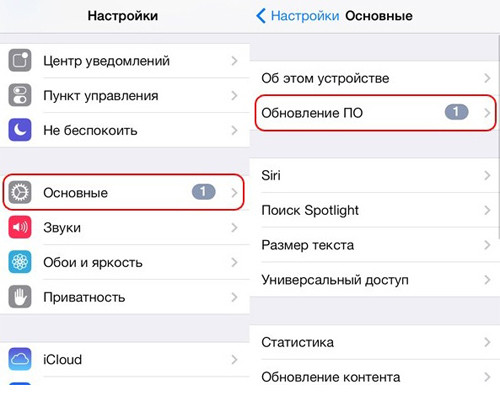 После поиска в сети последних обновлений iOS — высветится предложение на их загрузку и установку – для этого нажмите на соответствующее сообщение снизу.
После поиска в сети последних обновлений iOS — высветится предложение на их загрузку и установку – для этого нажмите на соответствующее сообщение снизу. Затем подтвердите согласие на предлагаемые условия использования. После этого Вам больше ничего не нужно делать, айфон всё выполнит сам. Просто дождитесь окончания процесса. Лучше всего проводить эту процедуру вечером, тогда и скорость интернета повыше, и желающих скачивать обновления меньше. Да и к утру смартфон будет готов к работе.
Затем подтвердите согласие на предлагаемые условия использования. После этого Вам больше ничего не нужно делать, айфон всё выполнит сам. Просто дождитесь окончания процесса. Лучше всего проводить эту процедуру вечером, тогда и скорость интернета повыше, и желающих скачивать обновления меньше. Да и к утру смартфон будет готов к работе.
Как только появляется свежее обновление – iTunes при подключении обязательно уведомит Вас об этом. Если Вы сами инициируете этот процесс – подсоедините телефон к ПК кабелем (желательно — оригинальным), запустите iTunes. В ее меню найдите свой айфон среди устройств. Во вкладке настроек синхронизации и параметров – инициируйте обновление.
Если Вы сами инициируете этот процесс – подсоедините телефон к ПК кабелем (желательно — оригинальным), запустите iTunes. В ее меню найдите свой айфон среди устройств. Во вкладке настроек синхронизации и параметров – инициируйте обновление.
Всё, дальнейшие процессы будут протекать автоматически. Главное, чтобы соединение с сетью было устойчивым. После загрузки пакета обновлений iOS запустится установка, во время которой iPhone может неоднократно перезагружаться – это нормально.
Но случается, что с вашей стороны все условия соблюдены, но обновить iOS не удаётся. Упорно высвечивается ошибка, и пользоваться устройством нет никакой возможности.
Виды и причины ошибок
Бывает что, запустив процесс обновления прошивки, на экране высвечивается системное сообщение типа: «Не удалось установить связь с сервером обновления ПО iPhone». Первым делом — проверьте подключение устройства к интернету, и исключите проблемы с сетью. Может выдаваться ошибка и при неисправности кабеля или его непригодности (всегда пользуйтесь фирменным для прошивки). Попробуйте также исключить неполадки маршрутизатора, подсоединив компьютер непосредственно к сети.
Кроме того, вполне возможно, что именно в этот момент на серверах активации iOS у Apple есть временные проблемы. Повторите всё немного позже. Если Вам всё равно не удалось установить связь с сервером обновления ПО iPhone, попробуйте подключиться к другому ПК, с сетью от другого оператора.
Иногда ошибка возникает из-за ограничений, которые накладываются установленным антивирусом или брандмауэром компьютера, или несоответствием версий их обновлений. Поэтому установите все актуальные базы (в том числе и для операционной системы компьютера), перезагрузите ПК и повторите установку прошивки телефона.
В некоторых случаях программная ошибка решается т.н. «жесткой» перезагрузкой. Поможет она в случае, если смартфон перестал реагировать на любые действия пользователя. Для её запуска одновременно нажмите, и десять секунд подержите в этом состоянии кнопки — Home с Power. Экран гаджета должен погаснуть. Отпустив кнопки, дождитесь высвечивания логотипа по центру дисплея. После этого снова нажмите и сразу же отпустите Power – айфон должен загрузиться в штатном режиме.
Когда телефон неожиданно потух, и нет никакого отклика на нажатие кнопок — убедитесь, что батарея устройства не разряжена. Поставьте его на зарядку на всякий случай, и подождите 10-15 минут, чтобы он набрал достаточно энергии для запуска всех систем. После этого включите его обычным способом, и повторите процедуру обновления.
Если выше перечисленные способы не помогли, то, скорее всего, придётся восстанавливать устройство при помощи iTunes или iCloud (надеемся, что, прислушавшись к нашим советам, Вы создали копии всех важных данных). Процедура схожа с процессом обновления, только при соответствующем запросе выбрать нужно — Восстановить. При восстановлении — iPhone должен автоматически установить самую свежую версию прошивки.
Как видим, ничего сложного в установке обновлений прошивки на «шестёрки» нет. В подавляющем большинстве случаев, при условии соблюдения указанных выше требований, всё проходит гладко. А при наличии резервных копий, все данные сохранятся, даже, если непредвиденная ошибка и возникнет.
Источники: http://www.quaer.ru/publ/tekhnika/mobilnye_telefony/kak_obnovit_ios_na_iphone/113-1-0-172, http://appls.me/instruktsii/kak-obnovit-ios-na-ajfone-samostoyatelno/, http://iphonebit.ru/faq-poleznye-sovety/kak-obnovit-iphone.html
iphone4apple.ru
Как обновить Айфон
Стать обладателем iPhone мечтает практически каждый, хотя встречаются и те, кто отказывается от приобретения такого гаждета по причине частого возникновения ситуаций, требующих непосредственного вмешательства владельца, который не может самостоятельно разобраться в последовательности всех действий. Одной из таких операций является системное требование обновить iOS.

В каждом обновлении компания старается учитывать все жалобы и предложения от клиентов
Подготовительные действия
Прежде чем приступить к обновлению, важно провести ряд подготовительных действий, которые обеспечат качественную установку обновлённых системных файлов.
Преимущества обновления
Конечно, можно проигнорировать системное требование, указывающее на необходимость обновления, и продолжать пользоваться телефоном как раньше, но специалисты всё-таки рекомендуют обновить прошивку. Это действительно важно, поскольку в каждом обновлении разработчики добавляют новые полезные функции, исправляют все предыдущие ошибки и даже, в некотором смысле слова, «продлевают жизнь» iPhone.
Если обновить прошивку, улучшается работа аккумулятора, что, безусловно, не может остаться незамеченным, поскольку время его работоспособности без подзарядки увеличивается.

Кроме этого, обновив прошивку, Айфон становится ещё более защищённым от угроз, возникающих после подключения к интернету, также от вирусов, которые часто становятся нежелательными «жителями» в Айфоне. Даже потерять данные практически становится невозможным, если только самостоятельно не приложить к этому руку.
Если удаётся успешно обновить iOS, то пользователи мгновенно отмечают, что iPhone начинает работать быстрее, слаженнее отвечать на все запрашиваемые команды.
Причин, по которым следует обновить iOS достаточно много, нет смысла перечислять их все. Лучше всего сориентировать себя на проведение таких действий и убедиться практически в их целесообразности.
Подготовительная работа
Чтобы даже с первого раза удалось успешно обновить прошивку iPhone, следует выполнить дополнительные действия.
Прежде всего, следует убедиться в том, что заряда аккумулятора вполне хватит на проведение всей процедуры. Специалисты рекомендуют не запускать процессы обновления, если у аккумулятора процент заряда батареи ниже 70%. В этом случае лучше отодвинуть процедуру обновления на небольшой промежуток времени , тем самым позволив аккумулятору полностью зарядиться.

Важно учитывать, что в ходе обновления, в Айфон загружаются дополнительные системные файлы, заполоняющие свободное место. Если такового места окажется крайне мало, обновить успешно iOS не удастся, поэтому специалисты рекомендуют заранее определить процент свободного места, при необходимости удалить ненужные файлы.
Чтобы определить процент занятого места на iPhone, следует войти в «Настройки», перейти во вкладку «Основные», затем «Использование», там будет отображён процент свободного места, а также предложен список установленных программ. При необходимости, можно сразу удалить программы, пользоваться которыми приходится не так часто.

Дополнительно специалисты рекомендуют сделать резервную копию данных.
Процесс обновления
Существует два способа, которые позволяют обновить прошивку iPhone. Первый способ предполагает наличие Wi-Fi, второй — iTunes. Оба способа могут быть осуществлены даже новичками, но только лишь при неукоснительном следовании всех предписаний инструкции.
Обновление через Wi-Fi
К этому способу чаще всего прибегают те, кто не привык откладывать какие-либо действия, не стремится к созданию резервной копии, желает побыстрее обновить прошивку и наслаждаться лучшей работой iPhone.

Для обновления iOS важно подключить телефон к Wi-Fi, разрешается также подключение к 3G или 4G.
После подключения, следует зайти в «Настройки», перейти во вкладку «Основные», а затем — «Обновление ПО». К счастью, разработчики заранее позаботились об упрощении процедуры обновления iOS, поскольку Айфон автоматически начинает осуществлять поиск обновлённой прошивки. Если таковой нет на текущий момент, Айфон предупредит об этом, процесс обновления завершится. Если же Айфон обнаружит свежую прошивку, он автоматически предложит её установить. Достаточно будет согласиться, нажав на кнопку «Скачать и установить», как процесс закачки обновления iOS запустится. По завершении закачки, Айфон вновь обратится к пользователю с предложением установить обновление сразу же или перейти к этому шагу немного позднее.

Если согласиться с незамедлительной установкой обновлений для iOS, процесс займёт несколько минут, после чего Айфон автоматически перезагрузится, а после включения, порадует обновлённой операционной системой.
Обновление через iTunes
Этот способ больше подходит для тех, кто не приветствует риск ни в каких проявлениях. Следуя инструкции, пользователь может создать резервную копию, позволяющую вернуть назад старую прошивку, если новая по каким-то параметрам не устраивает.
Если программа iTunes ещё не установлена на компьютере, её следует закачать предварительно, воспользовавшись официальным ресурсом компании Apple. После успешной инсталляции программного обеспечения, iPhone подключают к ПК, воспользовавшись USB-кабелем.
Далее запускают iTunes, в верхнем контекстном меню выбирают марку телефона и нажимают на кнопку «Проверить обновление». После этого шага, производимый процесс будет полностью идентичен предыдущему.

Важно отметить, что процесс обновления операционной системы может занимать от нескольких минут до получаса. В этот момент пользователю категорически запрещается вмешиваться в ход операции. Нельзя включать и выключать телефон, следует набраться терпения и дождаться завершения процесса, после чего телефон сам перезагрузится и будет радовать своей успешной работой и новыми функциями.
nastroyvse.ru
Как обновить iOS — Полная инструкция по обновлению
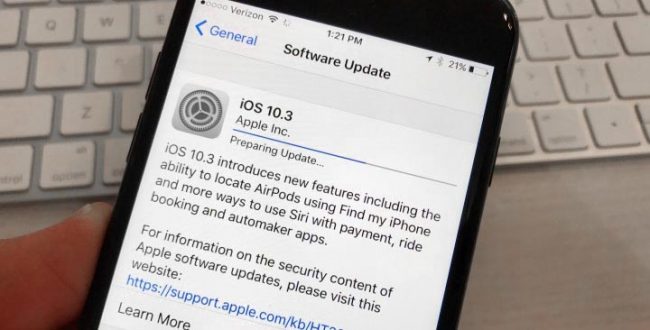
Как обновить ios
Сменились несколько времен года, и пришло время очередного обновления iOS.
И, как предсказуемо, большое пользователей iPhone, iPad и iPod Touch хотят получить на своем устройстве новую операционную систему.
Традиционно время выхода новой ОС не изменилось, Apple выпустили iOS 8 около 10 утра в среду по Тихоокеанскому времени.
Содержание:
Ограниченный путь назад
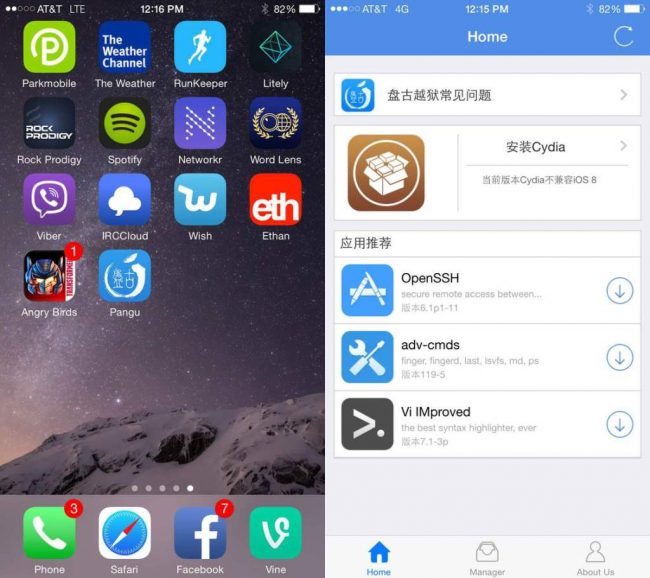
Обновление iOS
Несмотря на то, что большинство пользователей не первый раз обновляют операционную систему смартфона, важно знать с самого начала: после обновления iOS до версии 8 существует очень мало шансов, что вы сможете вернуться к предыдущей версии.
Apple перестает “подписывать” старые версии iOS спустя несколько дней после выпуска новых.
Этот короткий промежуток времени дается пользователю, чтобы вернуться назад. Но, как только окно времени закрывается, нет пути назад.
Для многих прыжок с iOS 6 на iOS 7 был слишком резким, потому что в iOS 7 пользователь получил совершенно новый опыт.
Что касается дизайна, iOS 8 является более утонченной, чем 7-я версия. Так что, если вы чувствуете себя комфортно с тем, как iOS 7 выглядит и работает, вы должны легко справиться и с интерфейсом iOS 8.
Новый взгляд
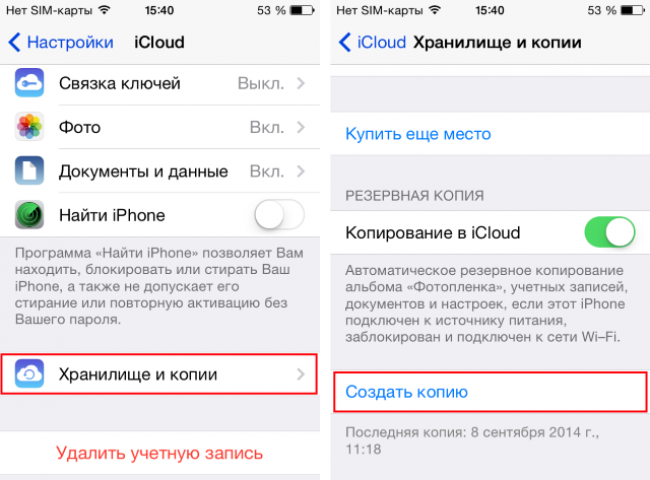
Хранилище iCloud
Многие считают, что это совершенно новая версия, там могут быть глюки.
Например, некоторые сторонние приложения могут быть еще не полностью совместимы с iOS 8. По этой причине вы можете захотеть отложить обновление.
Смотрите, как новая версия работает у знакомых и друзей. Наблюдайте за смартфонами своих коллег, которые решились на этот шаг.
Когда выйдет новое обновление, и вы не услышите никаких жалоб, только и будет верное время для обновления.
Совместимые устройства

Новый iOS8
Пользователи часто ждут обновлений. Но прежде чем скачивать необходимые файлы, убедитесь, что последняя версия операционной системы будет работать на вашем устройстве.
Apple заявляет, что следующие смартфон совместимые с iOS 8: iPhone: iPhone 4s, iPhone 5, iPhone 5c, iPhone 5s, iPhone 6, iPhone 6 Plus, iPod touch все поколения, iPad 2, iPad 3, iPad 4, iPad Air, iPad mini, iPad mini с Retina дисплеем.
А это значит, что iOS 8 совместима с большинством устройств iOS, сделанных за последние несколько лет.
Вышедшие раньше iOS-устройства не совместимы с iOS 8. Некоторые из самых старых устройств, которые совместимы с более ранними версиями ПО, такие как iPad 2 и iPhone 4S, могут не поддерживать все функции iOS 8.
Подготовка устройства к обновлению
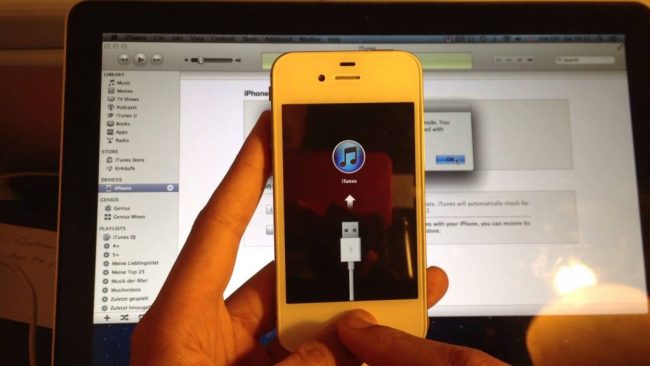
Подключение iOS устройства к компьютеру
Прежде чем приступить к обновлению, необходимо предпринять несколько простых шагов.
Первый — это резервное копирование данных на нем.
Вы можете сделать это любым из двух способов: либо подключив ваше iOS устройство к компьютеру и выбрав резервное копирование в iTunes. Либо с помощью функции резервного копирования в iCloud.
В этом случае рекомендуется выбрать первый вариант. Если настанет необходимо восстановить свои данные и приложения, с iTunes это сделать намного быстрее, чем из iCloud.
Резервное копирование через компьютер
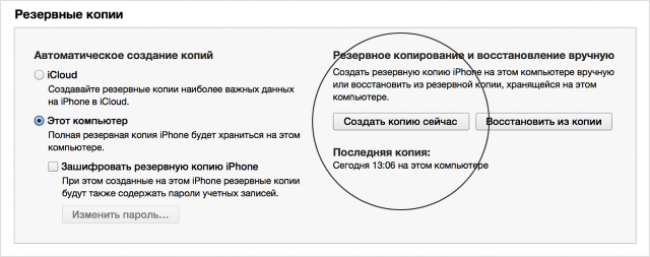
Резервное копирование данных через компьютер
Запустите iTunes на вашем Mac и, если не включена синхронизация через Интернет, подключите кабель для синхронизации вашего устройства и устройства iOS.
Выберите ваше устройство в iTunes, выберите вкладку «сводка», и в зоне резервного копирования в появившемся окне нажмите «Создать резервную копию».
Если есть приложения на вашем устройстве, которых нет в вашей библиотеке iTunes, появится окно с вопросом, хотите их вы начать резервное копирование. Выбор за вами, как вы всегда можете заново скачать любые приложения из магазина iTunes.
Программа iTunes теперь начнет резервное копирование любых приложений на устройстве, которых нет в медиатеке iTunes, а также другие данные, которые содержатся на устройстве.
Резервное копирование в iCloud
Вы можете выбрать опцию резервного копирования данных в iCloud прямо с устройства iOS.
Это можно инициировать двумя способами. Первый — доступ к вкладке «обзор» в iTunes. Там в области резервного копирования включите опцию iCloud.
Другой-выбрать резервную копию в iCloud на самом устройстве.
Это можно сделать, зайдя в «Настройки» > iCloud > «хранилище и копии», и в открывшемся экране включить опцию резервного копирования iCloud. Появится предупреждение о том, что ваши данные будут сохранены в облаке. Нажмите ОК.
Начало обновления
Так же как, была создана резервная копия вашего устройства через iTunes или непосредственно с устройства iCloud, вы можете обновить свой iPhone, iPad или iPod touch через подключение к iTunes или через iCloud.
Последнее проще, так как вы можете сделать это в любой Wi-Fi сети. Вам не придется искать кабель, чтобы добраться до компьютера.
Установить по воздуху
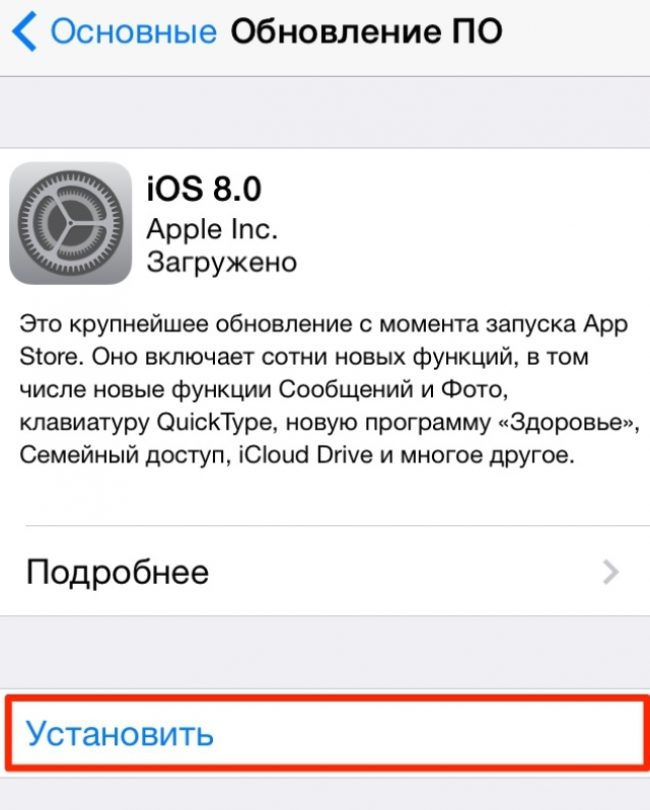
Сообщение iOS о новой версии ПО
Когда новое обновление iOS становится доступным, ваш iPhone, iPad или iPod сообщит вам об этом.
Аналогично приложение самостоятельно ищет информацию об обновлениях. Когда оно узнает о таких обновлениях, появляется маленький красный значок в разделе настройки на главном экране.
Чтобы установить обновление, перейдите в Настройки > Общие > Обновление программного обеспечения.
На появившемся экране вы увидите информацию, что iOS 8 доступна. Нажмите кнопку установить, чтобы начать загрузку и установку обновления.
Если Вы не видите красный значок на настройки приложение, но знаете, что iOS 8 была выпущена, стоит в любом случае ориентироваться на наличие обновления программного обеспечения.
Когда вы туда доберетесь, ваш iPhone, iPad или iPod touch отправят запрос на сервер обновлений, чтобы увидеть, вышла ли новая версия. Если так, устройство предложит вам обновиться.
Установка с компьютера
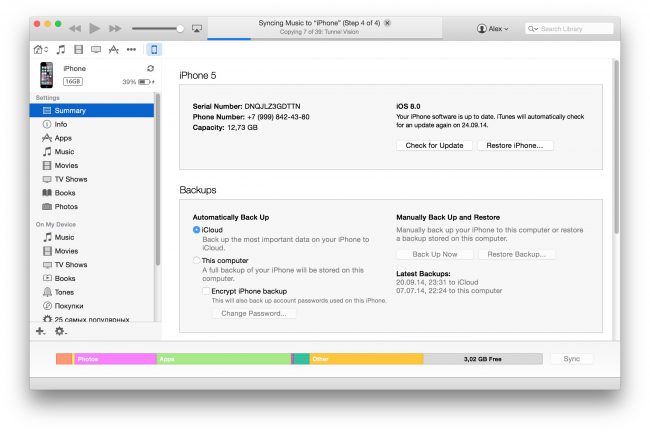
Установка iOS 8 через iTunes
Если вам удобнее устанавливать обновление с компьютера, вы можете установить iOS 8 через iTunes.
Для начала запустите iTunes. Если Вы не используете Wi-Fi модуль синхронизации, необходим кабель синхронизации между компьютером и устройством iOS.
iTunes должен сообщить вам, что новая версия iOS доступна для вашего устройства.
Далее программа предложит установить ее на устройство. Если вы увидите такое уведомление, согласитесь с установкой. Остальное программа сделает за вас.
Поделиться
ddr64.ru
1. Для начала разберемся, для чего же нужно обновлять данное программное обеспечение, ведь многие из наших дорогих пользователей задаются этим вопросом, ссылаясь на то, что в их телефонных устройствах итак все работает. Отвечаем: “С каждым новым обновлением операционной системы, разработчики этой программы вносят все больше и больше изменений, и поэтому стабильность работы самого устройства в разы увеличивается”. Приведем наглядный пример специально для Вас. Если сравнить пятую версию iOS и новую свежую шестую версию, то можно увидеть, что там внесено более 250 новых функций, с помощью которой Вы сможете сделать жизнь своего “Айфона” чуточку ярче.  2. Обновить операционную систему на “Айфоне” можно при помощи программки “Айтюнс”, установленной на Вашем мобильном устройстве, пользуясь услугой Интернета. Впрочем, можно использовать и Wi-Fi роутер в этом непростом деле. Предлагаю рассмотреть два основных способа обновления операционной системы на Вашем мобильном устройстве. Для этого разобьем наши действия на мелкие шаги. 2. Обновить операционную систему на “Айфоне” можно при помощи программки “Айтюнс”, установленной на Вашем мобильном устройстве, пользуясь услугой Интернета. Впрочем, можно использовать и Wi-Fi роутер в этом непростом деле. Предлагаю рассмотреть два основных способа обновления операционной системы на Вашем мобильном устройстве. Для этого разобьем наши действия на мелкие шаги.  3. В том случае, если Вы имеете стабильное соединение с “Вай-Фай”, то обновить свою операционную систему Вы сможете и без компьютера. В противном случае ПК будет Вам просто необходим. Итак, приступим. Рассмотрим первый способ обновления операционной системы iOS. Для этого подключите Ваш Wi-Fi-роутер, затем разрешите своего “Айфону” использовать данную сеть в качестве доступа к Интернету. 3. В том случае, если Вы имеете стабильное соединение с “Вай-Фай”, то обновить свою операционную систему Вы сможете и без компьютера. В противном случае ПК будет Вам просто необходим. Итак, приступим. Рассмотрим первый способ обновления операционной системы iOS. Для этого подключите Ваш Wi-Fi-роутер, затем разрешите своего “Айфону” использовать данную сеть в качестве доступа к Интернету.  4. В разделе “Настройки” найдите категория “Обновление ПО”, как это показано на картинке ниже. После того, как Вы нажмете соответствующую кнопку, начнется загрузка и установка новой версии операционной системы в Ваш мобильный телефон. 4. В разделе “Настройки” найдите категория “Обновление ПО”, как это показано на картинке ниже. После того, как Вы нажмете соответствующую кнопку, начнется загрузка и установка новой версии операционной системы в Ваш мобильный телефон.  А если в Вашем “Айфоне” установлена последняя версия программного обеспечения, то на экране мобильного телефона Вы увидите изображение, содержащее картинку следующего характера. А если в Вашем “Айфоне” установлена последняя версия программного обеспечения, то на экране мобильного телефона Вы увидите изображение, содержащее картинку следующего характера.  5. Можно также использовать и другой способ обновления операционной системы для “Айфона”. Программное обеспечение можно обновить и на Вашем компьютере при помощи программки “Айтюнс”. Для этого, первым делом, подключите свой “iPhone” к компьютеру с помощью USB-кабеля, входящего в комплект поставки “Айфона”. 5. Можно также использовать и другой способ обновления операционной системы для “Айфона”. Программное обеспечение можно обновить и на Вашем компьютере при помощи программки “Айтюнс”. Для этого, первым делом, подключите свой “iPhone” к компьютеру с помощью USB-кабеля, входящего в комплект поставки “Айфона”.  6. Запустите теперь программу “iTunes” на своем компьютере. В правом верхнем углу Вы увидите Ваш устройство, которое впоследствии и нужно будет выбрать, нажав двойным щелчком мыши на соответствующую область. 6. Запустите теперь программу “iTunes” на своем компьютере. В правом верхнем углу Вы увидите Ваш устройство, которое впоследствии и нужно будет выбрать, нажав двойным щелчком мыши на соответствующую область.  7. Видите в открывшемся окне клавишу “Обновить”? Жмите ее с уверенностью, точно не промахнетесь! 7. Видите в открывшемся окне клавишу “Обновить”? Жмите ее с уверенностью, точно не промахнетесь!  Если у Вас на телефоне установлена новейшая операционная система iOS, то на экране компьютера высветится сообщение следующего вида. Если у Вас на телефоне установлена новейшая операционная система iOS, то на экране компьютера высветится сообщение следующего вида.  8. В любом другом случае будет производиться установка, а потом и загрузка “АйОС” на Ваш компьютер. После этого начнется установка обновления iOS, и Вы увидите изображение следующего вида. 8. В любом другом случае будет производиться установка, а потом и загрузка “АйОС” на Ваш компьютер. После этого начнется установка обновления iOS, и Вы увидите изображение следующего вида.  9. Ну, вот и все! Теперь Ваша операционная система обновлена, и Вы со спокойной душой можете ее использовать. Вам доступно более 250 – 300 новых функций, неведомых миру ранее. Приятного Вам времяпрепровождения! Ну, и, конечно же, мы ждем от Вас новых комментариев, вопросов и предложений! 9. Ну, вот и все! Теперь Ваша операционная система обновлена, и Вы со спокойной душой можете ее использовать. Вам доступно более 250 – 300 новых функций, неведомых миру ранее. Приятного Вам времяпрепровождения! Ну, и, конечно же, мы ждем от Вас новых комментариев, вопросов и предложений!  |
www.quaer.ru
Как обновить iPhone до iOS 12, как установить обновление на iPhone 5s,SE,6,7,X и др.
Компания Apple представила новую версию операционной системы, которая значительно превосходит предыдущую в плане производительности. На данный момент доступна только beta-версия и мы поговорим о том, как обновить iPhone до iOS 12.
Подготовка устройства
Перед любым обновлением, особенно Beta, необходимо обезопасить себя от потери данных. Для этого нужно выполнить несколько действий.
Проверка совместимости
Apple порадовала пользователей тем, что не прекратили поддержку старых устройств. Они обрели новую жизнь за счет улучшенной оптимизации. Список поддерживаемых устройств выглядит следующим образом.

Синхронизация фото
Если у вас не включена синхронизация медиафайлов (фото в видео) в iCloud, то это необходимо сделать перед началом установки.
Важно! Перемещение возможно только в том случае, если в iCloud достаточно места. В противном случае необходимо приобрести расширенную подписку.
- Зайдите в «Настройки» → аккаунт Apple ID → «iCloud».

- Вкладка «Фото» → включите тумблер «Фото iCloud».

После этого все ваши изображения и видео синхронизируются с облачным хранилищем.
Резервное копирование
Создавать точки восстановления нужно не только перед установкой новой прошивки, но и периодически. Резервная копия хранит в себе данные, пароли, информацию о приложениях и другие параметры.
В случае перепрошивки после неудачной попытки, вы не потеряете важную информацию.
- Зайдите в «Настройки» → аккаунт Apple ID → «iCloud».

- Вкладка «Резервная копия» → переведите тумблер в активное положение.
- Нажмите «Создать резервную копию» → дождитесь завершения процесса.

Совет! Также рекомендуется сделать аналогичное действие через ПК. Для этого подключите устройство по USB и выберите соответствующий пункт в iTunes.
Установка iOS 12
Переходим к установке операционной системы. Поскольку Apple выпустила публичную beta-версию, то для ее установки достаточно выполнить следующие действия.
- Зайдите в «Настройки» → «Основное» → «Обновление ПО».

- Загрузите и установите доступное обновление.

- Готово.
Плюсы и минусы beta-версии
Если брать во внимание только 12 версию операционной системы, то плюсы и минусы будут выглядеть следующим образом.
Преимущества
- быстродействие;
- новые функции;
- поддержка старых устройств.
Недостатки
- нестабильность ПО;
- риск потери данных.
windowsten.ru